Los ajustes de privacidad de tu sitio web controlan quién puede verlo y permiten hacer que el sitio sea público, privado o ponerlo en modo «Próximamente». En esta guía se explican todos los ajustes que puedes usar en tu sitio.
En esta guía
Cuando decides publicar tu sitio, significa que quieres compartirlo con el mundo. Para publicar tu sitio, ve a Ajustes → General y haz clic en el botón Publicar sitio. Si no ves este botón, es porque tu sitio ya se ha publicado. Para hacer que deje de estar publicado, usa la configuración de privacidad que se describe en la siguiente sección de esta guía para ponerlo en modo «Próximamente».
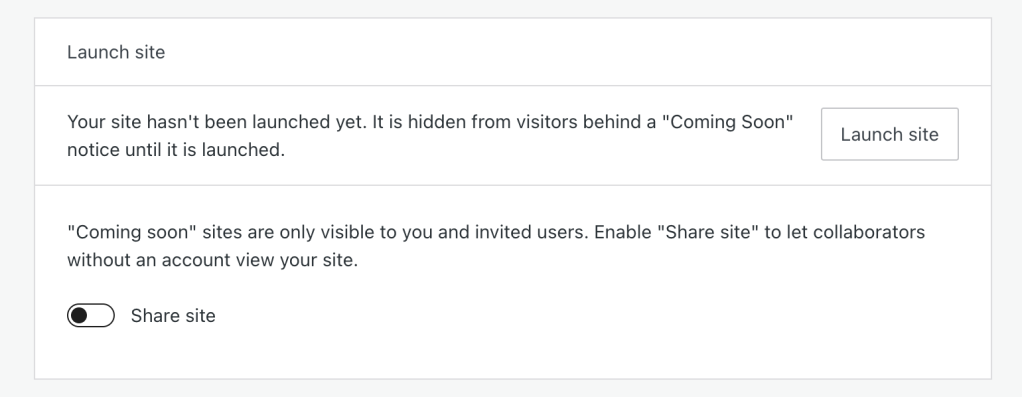
Antes de publicar tu sitio, debes verificar la dirección de correo electrónico que usaste para inscribirte. Si no recibiste ningún correo electrónico de verificación en tu bandeja de entrada, consulta las carpetas de correo no deseado y spam. También puedes volver a enviar el correo electrónico de verificación a partir del aviso en Ajustes → General.

Cuando hayas verificado tu correo electrónico, podrás publicar tu sitio.
Para acceder a las opciones de privacidad de tu sitio sigue estos pasos:
- Dirígete al escritorio de tu sitio.
- En el lado izquierdo, desplázate hasta Ajustes → General.
- Desplázate hacia abajo hasta la sección Privacidad*.
* No lo confundas con la opción Ajustes → Privacidad de los sitios web habilitados para plugins que se utiliza para crear una Política de privacidad.
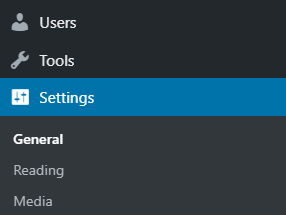
La configuración de privacidad tiene el aspecto siguiente:
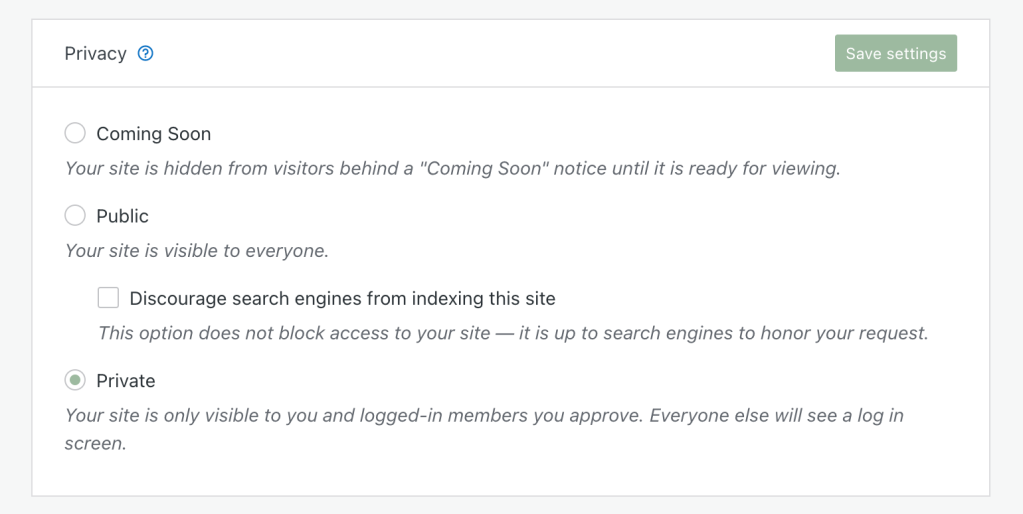
Las tres opciones se explican en las siguientes secciones:
Para darte el tiempo de crear tu sitio antes de publicarlo oficialmente, los sitios nuevos muestran una página «Próximamente» por defecto. Los visitantes nuevos verán una página de destino en la que se indicará que el sitio está en proceso de creación. No tendrás que preocuparte por si algún usuario entra en tu sitio antes de que esté terminado.
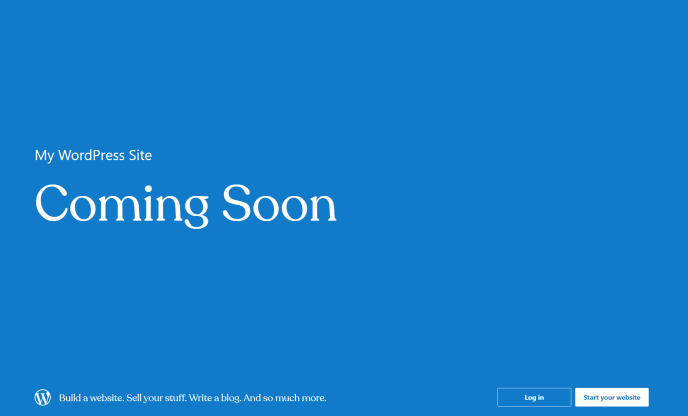
Si tienes un sitio habilitado para plugins y no ves la opción «Próximamente» en la configuración de privacidad, asegúrate de que el plugin WordPress.com Editing Toolkit esté activo en tu sitio. También puedes instalar cualquier plugin de «En construcción» o «En mantenimiento» para diseñar tu propia página personalizada de «Próximamente».
Esta sección de la guía se aplica a los sitios con el plan Creator o Entrepreneur de WordPress.com. Si tu sitio tiene uno de nuestros planes antiguos, esta función está disponible con el plan Pro.
Mientras tu sitio está en el modo «Próximamente», puedes generar un enlace de vista previa único para tu web de WordPress.com, lo que permite que tu equipo o tus clientes accedan al sitio en modo «Próximamente» sin tener que iniciar sesión. De este modo, puedes mostrar fácilmente tu trabajo en curso y recibir comentarios mientras sigues trabajando en la web.
Para crear un enlace de vista previa, sigue los pasos que se indican a continuación:
- Dirígete al escritorio.
- En el lado izquierdo, desplázate hasta Ajustes → General.
- En el caso de un sitio que todavía no se haya publicado, busca la sección Publicar sitio.
- Si el sitio ya se ha publicado, busca la sección Privacidad y asegúrate de que el sitio esté en modo «Próximamente».
- Genera el enlace haciendo clic en el botón de alternancia «Compartir sitio».
- Haz clic en el botón Copiar para copiar el enlace de vista previa para compartirlo con todas las personas que quieras.

Este es el ajuste que utilizan la mayoría de los sitios. Permite que todo el mundo pueda ver tu sitio y que aparezca en los resultados de los motores de búsqueda y en otros sitios de contenido.
Esta opción sirve para que todos los visitantes que no sean máquinas puedan ver tu sitio sin que aparezca en los motores de búsqueda como Google. Al utilizarla, se bloquearán la mayoría de los rastreadores web de los motores de búsqueda. Marca la casilla situada junto a «No permitir que los motores de búsqueda indexen este sitio» para ocultar tu sitio de los motores de búsqueda. No obstante, ten en cuenta que no todos los motores de búsqueda respetan esta configuración.
Elige esta opción para hacer que tu sitio sea privado. Si quieres permitir que determinadas personas lo vean (y añadan comentarios, si los has activado), deberás invitarlas.
En cuanto marques tu sitio como privado, los visitantes verán una página con el mensaje «Sitio privado» si no han iniciado sesión en la cuenta de WordPress.com que crearon cuando los invitaste:

Si quieres añadir personas a un sitio privado, sigue las instrucciones de invitación que te mostramos en esta página. Todos los usuarios de un sitio privado deben tener una cuenta de WordPress.com. Iniciar sesión en una cuenta de WordPress.com garantiza que solo las personas a las que has autorizado pueden ver tu sitio.
Los visitantes pueden solicitar acceso a un sitio privado haciendo clic en el enlace «Solicitar acceso» si intentan visitar un sitio privado y están conectados a su cuenta de WordPress.com. El propietario del sitio recibirá una notificación para avisarle de que el visitante quiere acceder al sitio y podrá aprobar o rechazar la solicitud.
En los sitios con plugins activados, al establecer el sitio en privado, se desactivan algunas funciones para que sea totalmente privado desde fuentes externas, lo que puede hacer que las miniaturas de imágenes y algunas funciones de temas y plugins parezcan dañadas.
Las siguientes funciones de Jetpack se desactivan cuando un sitio con plugins activados es privado:
- Publicar automáticamente en redes sociales
- Botones de compartir
- Google Analytics
- Mapas del sitio
- Anuncios
- Herramientas de verificación
- Acelerador de sitios (CDN)
- Distribución mejorada
- API JSON
Las miniaturas de medios se muestran como cuadros grises
Cuando un sitio con plugins activados está configurado en modo privado, las miniaturas de fotos pueden aparecer como cuadros grises en tu biblioteca de medios y en el sitio activo si previamente has activado el acelerador de sitios para acelerar las imágenes. Tus imágenes siguen ahí, pero tendrás que cambiar al modo Próximamente o Público para ver cómo se cargan los medios mientras continúas creando tu sitio.
Funcionalidad limitada de plugins y temas
Algunos plugins y temas se basan en el envío y la recepción de información desde y hacia recursos externos. El modo privado desactiva la API JSON, que detiene la comunicación con recursos externos. Cambia la configuración de privacidad a Próximamente o Público para evitarlo.
Si experimentas conflictos con el modo privado en tu sitio con plugins activados, prueba las siguientes opciones para mantener tu sitio privado mientras usas los módulos necesarios:
Próximamente
Puedes configurar tu sitio en el modo Próximamente para asegurarte de que todas las funciones funcionen y de que las imágenes se carguen como se espera.
Plugins del modo de mantenimiento
Varios plugins de modo de mantenimiento te permitirán personalizar la página de destino de tu sitio a tu gusto mientras lo creas. Para usarlas, puedes configurar tu sitio en modo público e instalar y configurar un plugin de mantenimiento.